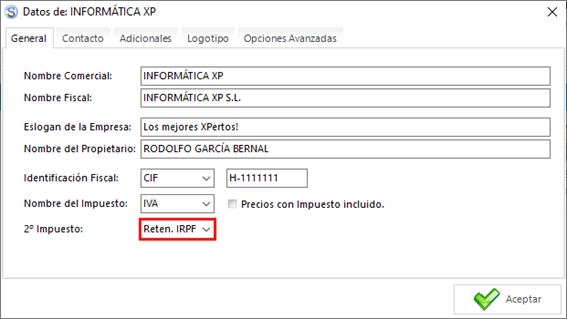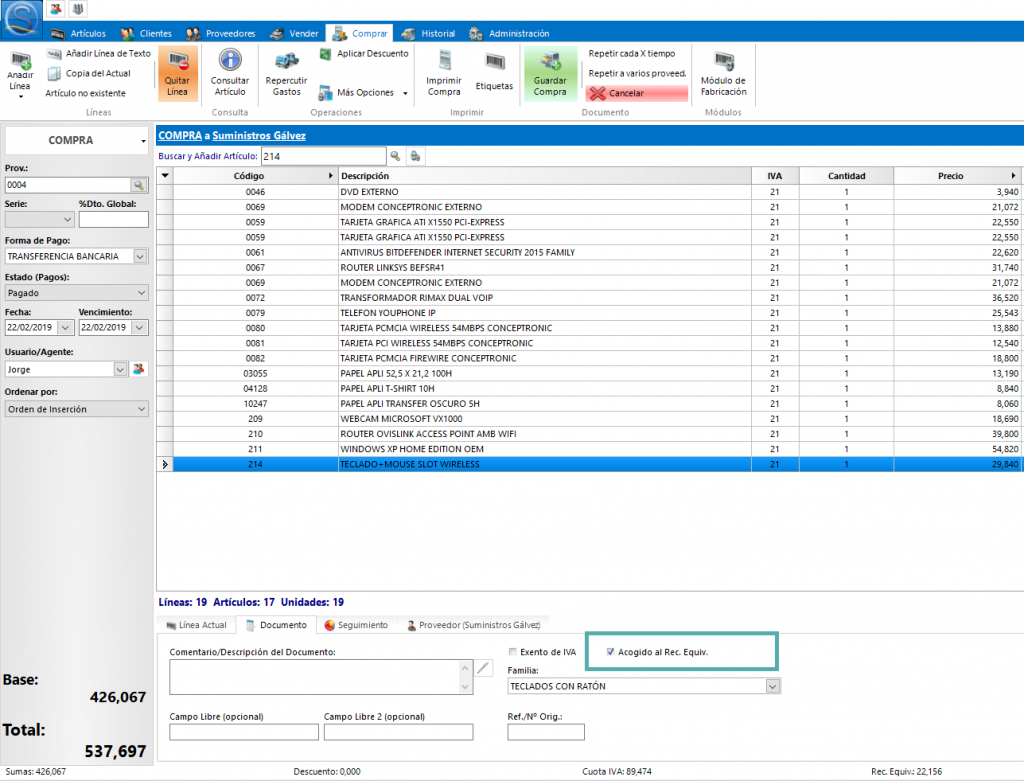Hace poco hablamos de cómo configurar y aplicar el Recargo de Equivalencia en nuestras facturas, y en esta ocasión hablaremos de cómo aplicar las Retenciones, ya que el funcionamiento y configuración es casi el mismo.
¿Cómo registrar en mi SimplyGest una venta o compra en la cual debo aplicar Retención?
Antes que nada, tendremos que revisar si la configuración del programa es la correcta, es decir, si el programa ya se encuentra configurado para que el segundo impuesto sea la Retención IRPF y si la tabla de impuestos del programa está correctamente configurada.
El primer punto podremos comprobarlo en el menú “Datos de su Empresa” que encontraremos en la ventana Administración del programa.
Para comprobar el segundo punto, tendremos que acceder al menú “Impuestos y Retenciones”. También en la ventana Administración de SimplyGest.
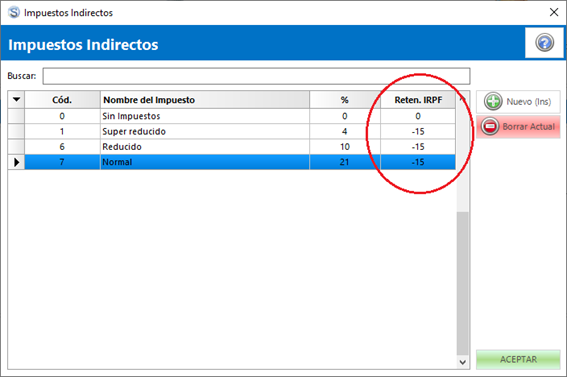
Es importante saber que la Retención, al ser una “minoración”, debe tener signo negativo en la casilla del porcentaje. En el ejemplo anterior (15% de Retención), hemos puesto -15.
Una vez realizadas esas dos comprobaciones ya nos encontramos en total disposición de registrar una venta o compra aplicando porcentaje de Retención. Existen dos formas de aplicarlo:
De forma automática. En la ficha de cada cliente/proveedor, encontraremos una casilla para indicar si ese cliente o proveedor está acogido a RE. De forma que si seleccionamos en una venta o compra un cliente o proveedor que tiene activada esa opción, se aplicará de forma automática el recargo en la operación.
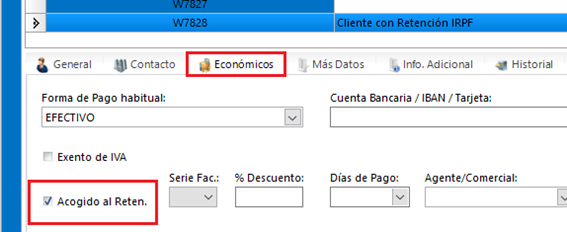
De forma manual. En el momento en el que vayamos a registrar la venta o compra, podremos marcar la casilla “Acogido a Retención IRPF” de dicho documento exclusivamente:
Cuando guardemos la factura, comprobaremos que se ha aplicado la Retención y aparecerán los datos en el desglose (siempre que nuestro diseño de factura incluya esta información).
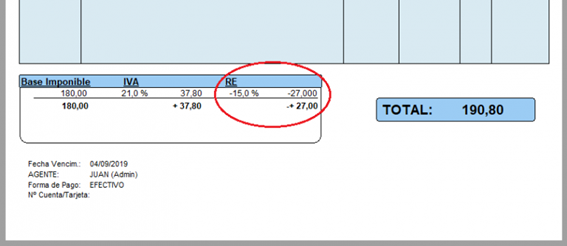
Más información en…
¿Te ha resultado útil??
0 / 0